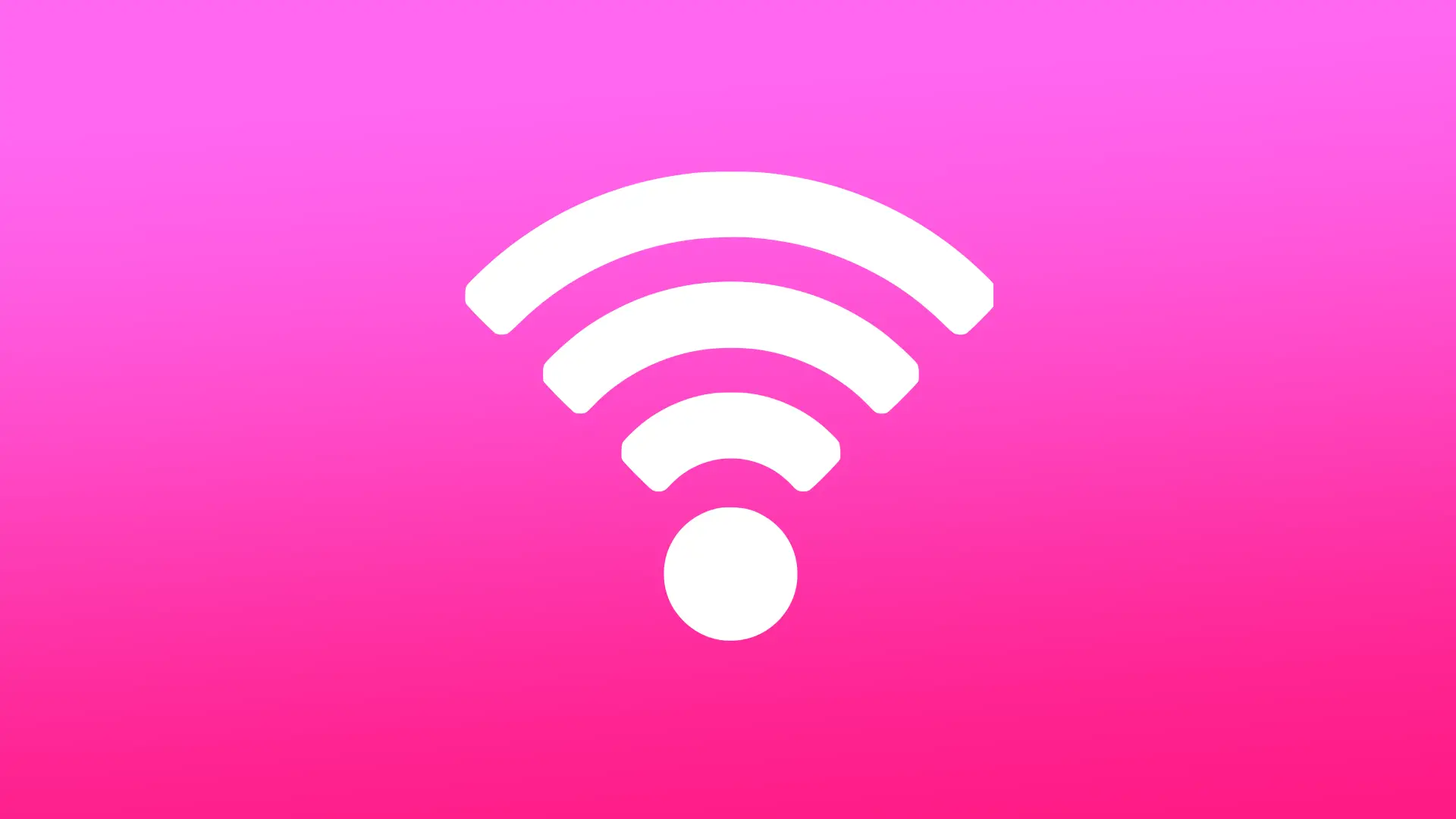Die Funktion zur gemeinsamen Nutzung von Wi-Fi-Passwörtern zwischen iPhone und Mac ist eine bequeme und zeitsparende Option für Personen, die beide Geräte besitzen. Wenn sich das iPhone in der Nähe befindet und mit demselben iCloud-Account verbunden ist, kann die Passworteingabe vereinfacht werden. Wenn der Mac versucht, sich mit dem Wi-Fi-Netzwerk zu verbinden, erkennt das iPhone die Anfrage und zeigt eine Abfrage an, ob der Benutzer das Wi-Fi-Passwort freigeben möchte. Wenn der Benutzer „Kennwort freigeben“ auswählt, sendet das iPhone das Kennwort per Bluetooth an den Mac.
Es ist wichtig zu beachten, dass beide Geräte mit demselben iCloud-Account verbunden sein müssen und Wi-Fi und Bluetooth aktiviert sein müssen, damit diese Funktion funktioniert. Außerdem funktioniert diese Funktion nur, wenn das Wi-Fi-Netzwerk bereits auf dem iPhone gespeichert ist. Insgesamt ist die Funktion zur gemeinsamen Nutzung von Wi-Fi-Passwörtern zwischen iPhone und Mac eine nützliche Option, die das Verbinden mit Wi-Fi-Netzwerken vereinfacht und für die Benutzer schneller und bequemer macht.
Was tun, um das Wi-Fi-Passwort vom iPhone auf den Mac zu übertragen?
Um das Wi-Fi-Passwort vom iPhone für den Mac freizugeben, müssen Sie die folgenden Schritte ausführen:
- Stellen Sie sicher, dass Ihr iPhone und Ihr Mac eingeschaltet sind, sich in Bluetooth-Reichweite zueinander befinden und mit demselben iCloud-Account verbunden sind.
- Öffnen Sie die Systemeinstellungen und wählen Sie das Wi-Fi-Netzwerk aus, dem Sie beitreten möchten.
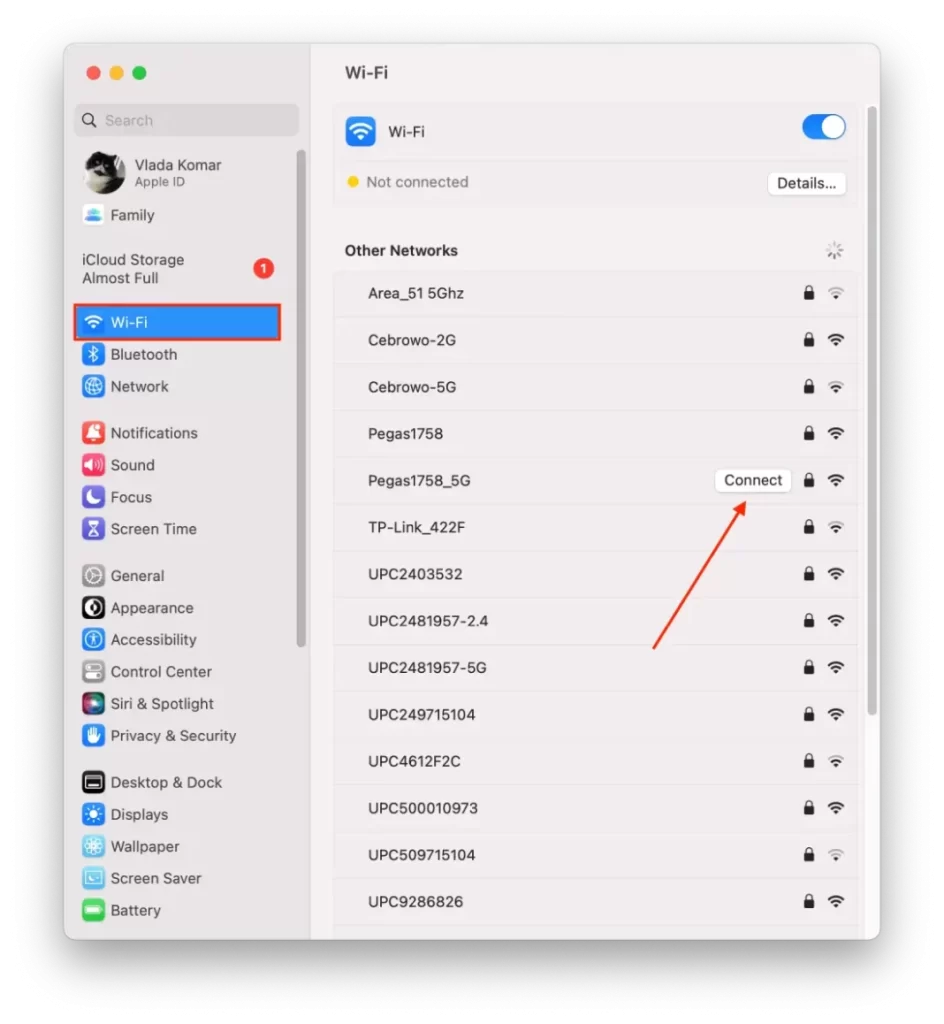
- Gehen Sie auf Ihrem iPhone zu „Einstellungen“ und wählen Sie dann „Wi-Fi“.
- Vergewissern Sie sich, dass Wi-Fi eingeschaltet ist und dass Ihr iPhone mit dem Wi-Fi-Netzwerk verbunden ist, für das Sie das Kennwort freigeben möchten.
- Bringen Sie Ihr iPhone in die Nähe Ihres Macs.
- Tippen Sie auf „Passwort freigeben“.
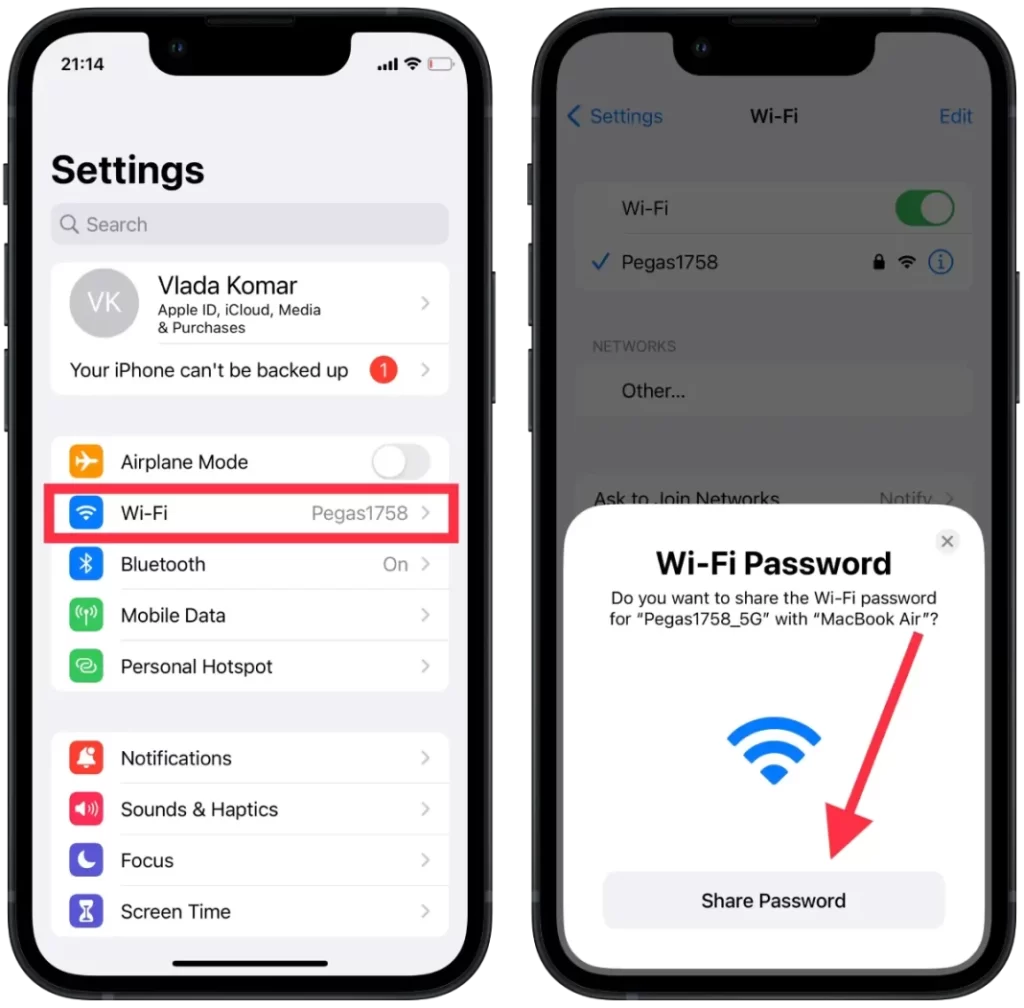
Das iPhone sendet dann das Wi-Fi-Kennwort über Bluetooth an den Mac. Ihr Mac gibt das Kennwort automatisch ein und stellt eine Verbindung zum Wi-Fi-Netzwerk her.
Wenn Sie diese Schritte befolgt haben, können Sie das Wi-Fi-Netzwerk auf Ihrem Mac nutzen, ohne Ihr Passwort manuell eingeben zu müssen. Beachten Sie, dass diese Funktion nur funktioniert, wenn Ihr iPhone und Ihr Mac dieselbe Apple ID verwenden und Ihr Wi-Fi-Netzwerk bereits auf Ihrem iPhone gespeichert ist.
Was tun, um das Hotspot-Passwort vom iPhone auf den Mac zu übertragen?
Die Freigabe eines Hotspot-Kennworts von einem iPhone auf einem Mac ist ähnlich wie die Freigabe eines Wi-Fi-Kennworts. Hier sind die Schritte zum Freigeben eines Hotspot-Kennworts von einem iPhone für einen Mac:
- Vergewissern Sie sich, dass der persönliche Hotspot Ihres iPhone aktiviert ist und dass sich Ihr Mac in Bluetooth-Reichweite Ihres iPhone befindet.
- Klicken Sie auf Ihrem Mac auf das Wi-Fi-Symbol in der Menüleiste und wählen Sie dann „iPhone“ aus der Liste der verfügbaren Netzwerke.
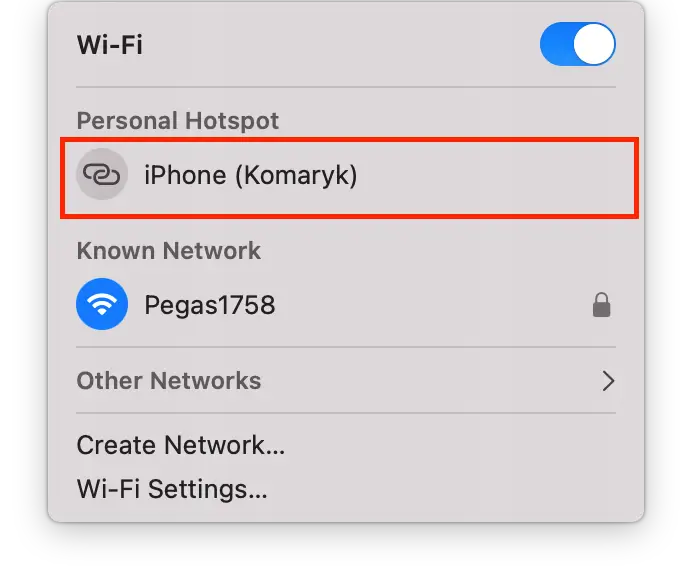
- Ihr Mac fordert Sie automatisch zur Eingabe des Kennworts für den persönlichen Hotspot auf.
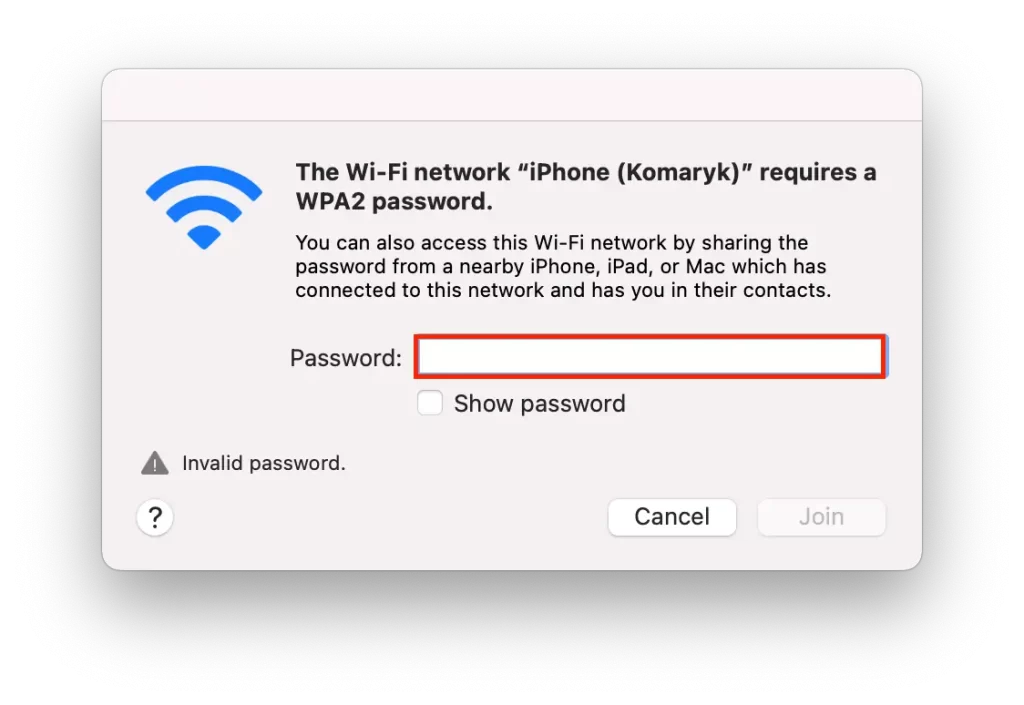
- Navigieren Sie auf Ihrem iPhone zu „Einstellungen“ und dann „Persönlicher Hotspot“.
- Tippen Sie auf „Wi-Fi-Passwort“, um Ihr Hotspot-Passwort anzuzeigen.
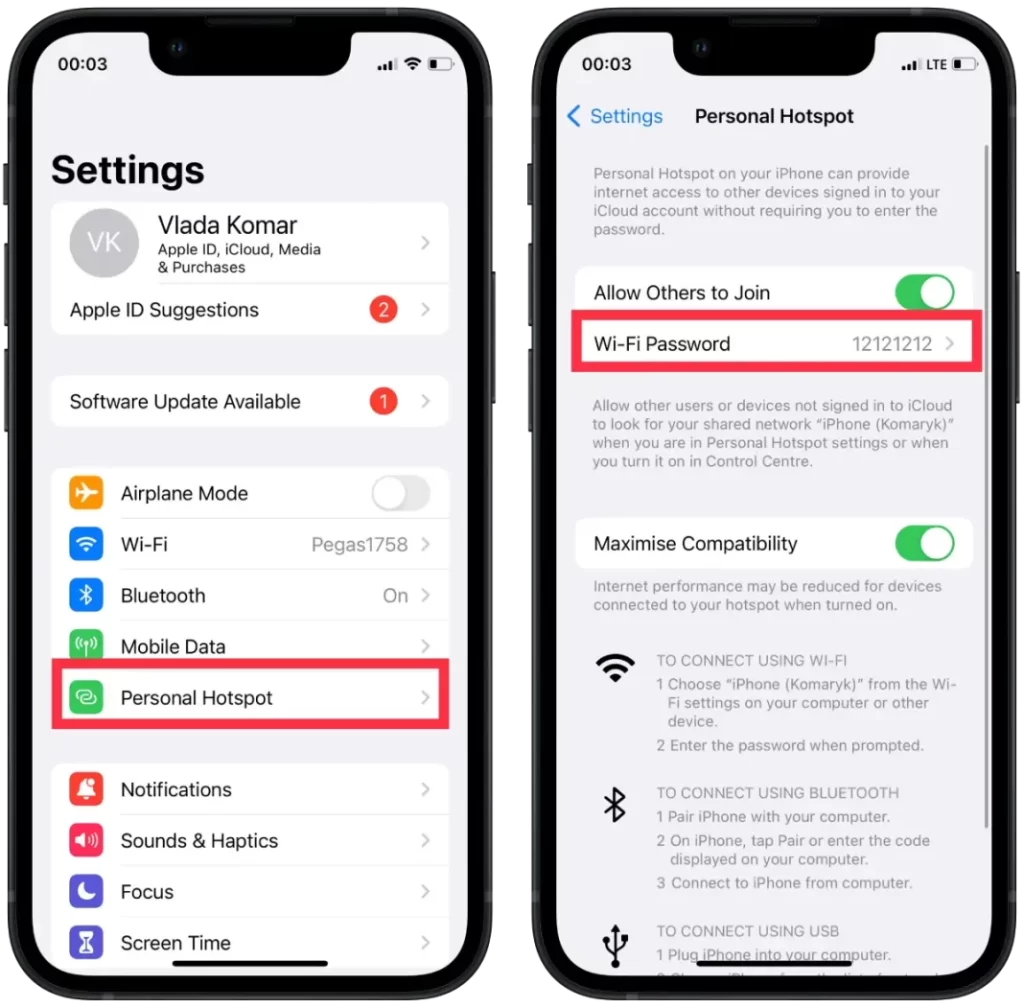
- Bringen Sie Ihr iPhone in die Nähe Ihres Macs.
- Tippen Sie auf „Passwort freigeben“.
Ihr iPhone sendet dann das Hotspot-Kennwort über Bluetooth an Ihren Mac. Ihr Mac gibt das Kennwort automatisch ein und stellt eine Verbindung zum persönlichen Hotspot Ihres iPhone her.
Warum können Sie Ihr Wi-Fi-Passwort nicht vom iPhone auf den Mac übertragen?
Es kann mehrere Gründe geben, warum Sie Ihr Wi-Fi-Passwort nicht von Ihrem iPhone auf Ihren Mac übertragen können. Einige dieser Gründe sind:
Verschiedene iCloud-Konten
Für die Freigabe Ihres Wi-Fi-Passworts müssen Ihr iPhone und Ihr Mac im selben iCloud-Account registriert sein. Wenn Sie auf beiden Geräten unterschiedliche iCloud-Accounts verwenden, können Sie Ihr Kennwort auf dem Mac nicht freigeben. Das liegt daran, dass der iCloud-Schlüsselbund, in dem die Wi-Fi-Passwörter gespeichert sind, zwischen Geräten synchronisiert wird, die im selben iCloud-Konto angemeldet sind.
Ältere Mac- oder iOS-Versionen
Die Freigabe von Wi-Fi-Passwörtern setzt voraus, dass sowohl auf dem iPhone als auch auf dem Mac die neueste Version des jeweiligen Betriebssystems ausgeführt wird. Wenn auf einem der Geräte eine ältere Version ausgeführt wird, können Sie das Kennwort möglicherweise nicht freigeben. Diese Funktion ist auf Geräten mit iOS 11 und höher sowie macOS High Sierra und höher verfügbar.
Bluetooth ist ausgeschaltet
Für die Freigabe von Wi-Fi-Passwörtern muss Bluetooth sowohl auf dem iPhone als auch auf dem Mac aktiviert sein. Wenn Sie Bluetooth auf einem der beiden Geräte ausgeschaltet haben, können Sie das Kennwort nicht freigeben.
Wi-Fi-Netzwerk nicht auf dem iPhone gespeichert
Damit die Freigabe des Wi-Fi-Passworts funktioniert, muss Ihr iPhone zuvor mit dem Wi-Fi-Netzwerk verbunden worden sein, für das Sie das Passwort freigeben möchten. Wenn das Netzwerk nicht auf Ihrem iPhone gespeichert ist, können Sie das Kennwort nicht freigeben. Um dem Netzwerk auf Ihrem iPhone beizutreten, gehen Sie zu „Einstellungen“ und „Wi-Fi“, wählen den Netzwerknamen aus und geben das Kennwort ein. Sobald Ihr iPhone dem Netzwerk erfolgreich beigetreten ist, sollten Sie das Kennwort mit Ihrem Mac teilen können.